Arrangemangsplanering
Hantera dagliga aktiviteter i projektplaneraren: utbildning, möten, tidsintervalle’r, externa assistanssamtal. Oavsett inom vilken bransch du är verksam kan programvaran anpassas efter dina specifika schemaläggningsbehov.
I schemat representeras en händelse av en färgfylld rektangel.
Ändring av en händelse
Radera en händelse
Hantera återkommande händelser
Flerval av evenemang
Händelserensning
Eventets längd
Alternativ för händelse
Skapa händelser
Det finns olika metoder för att skapa händelser i ditt schema:
Olika sätt att skapa en händelse
-> Dra en rektangel i schemat med ett vänsterklick på musen
-> Ett enkelt vänsterklick: Vänsterklicka på en tom plats på skärmen.
-> Klicka på Lägg till-knappen "+" och välj "Ny uppgift"
Fönstret nedan visas:

Kopiera och klistra in
Välj händelse och högerklicka sedan följt av "Kopiera". Placera sedan markören vid den punkt där du önskar och högerklicka och "Klistra in". All information i händelsen sparas.
Tilldela ett evenemang till flera resurser
Du kan tillämpa en enskild tilldelning av en uppgift på flera resurser! I fönstret "Händelse" väljer du "flera" i fältet "Resurs" istället för "bara en". Fliken "Resurs" visas där du kan tilldela alla resurser du vill - klicka på Spara för att bekräfta ditt val.

. Välj endast de tillgängliga resurserna
När du skapar en uppgift kan du välja direkt tillgängliga resurser genom att kryssa för rutan "Tillgänglig" på fliken "Resurs".
. Välja resurser efter avdelning eller efter typ
Från fliken "Resurs" har du också möjlighet att filtrera tillgängliga resurser efter avdelning eller efter typ.
. Avskilja en multi-resursuppgift
Du kan ta bort en uppgift som tilldelats flera resurser för att tilldela uppgiften till en resurs oberoende av de andra. För att göra detta, välj händelsen och klicka med höger musknapp och välj sedan "avskilja".
Ändring av en händelse
Olika sätt att ändra en händelse
-> Dubbelklicka på vänster knapp på händelsen
-> Högerklicka på "Öppna"
Dra och släpp
Dra/släpp: dra och släpp händelsen direkt till ett nytt datum och/eller till en ny anställd..
Dela en händelse
Via ett högerklick kan du dela upp en händelse i 2.

Dela upp ett evenemang i hela dagar
Via ett högerklick kan du förvandla en händelse på n dagar till n händelser på 1 hel dag. Observera, denna åtgärd kan inte ångras.

Förhindra ändring av händelser
Uppgiftslåsning
Du kan säkra dina uppgifter så att de inte kan ändras utan ditt godkännande. Endast systemadministratören eller den ansvariga för säkerheten kommer att ha behörighet att låsa upp uppgifterna - genom att välja "Lås upp".
Förhindra skapande och modifiering av händelser
För att aktivera det här alternativet gå till menyn Parametrar-> Alternativ -> Allmänt -> Förhindrande av skapandet och modifieringen av uppgifter före
->dagens datum
-ett specifikt datum
Tvångsskapa en händelse
När en resurs redan är upptagen
Du kan tvångsskapa en händelse även om resursen redan är upptagen eller tagen.
Om du tvingar fram skapandet av uppgiften visas två uppgifter ovanpå varandra på resurslinjen i schemaläggningsutrymmet.
När resursen inte är kvalificerad för uppgiften
Du kan tvångstilldela en uppgift till en resurs utan nödvändig kompetens. Du får ett varningsmeddelande. Om du validerar med OK skapas uppgiften.
Gå till menyn Parametrar -> Grupper för att hantera reglerna för att använda funktionen ”Tvångstilldelning av uppgift”
Ändra data snabbt med ett högerklick
För att spara tid kan du ändra följande information genom att högerklicka på händelsen:
- Status för uppgift
- Kategori
- Anpassade fält : Val
Radera en händelse
-> Radera en händelse
-> Öppna evenemanget och klicka på knappen "Radera".
Hantera återkommande händelser
En återkommande händelse är en handling som upprepar sig med jämna mellanrum. Du kan skapa en återkommande händelse för att spara tid. Funktionen "periodicitet" hjälper till att hantera månatliga möten, årliga evenemang etc.

Skapa en återkommande händelse
När du skapar en uppgift klickar du på knappen "Periodicitet": Fliken "periodicitet" öppnas med olika alternativ:
Dagar: varaktighet i dagar
Hel dag: en heldagsuppgift eller i några timmar med start- och sluttider som ska fastställas
Upprepning: Dag, vecka, månad, år. Datum: Ange startdatum och eventuellt slutdatum och bekräfta med Spara.
Avbryta en händelse eller hela händelserien
Du kan avbryta en enda förekomst av uppgiften eller hela serien. För detta väljer du uppgiften och högerklickar sedan med musen.
Om du vill avbryta en enskild vald uppgift väljer du "Denna händelse".
Om du vill avbryta hela serien väljer du "Serien".
Ändra en händelse i en serie
Högerklicka för att lämna periodiciteten. Du kan nu ändra händelsen oberoende av de andra.
Flerval av evenemang
Välja flera händelser
Observera att periodiska händelser och låsta händelser inte kan väljas.
-> Håll ned CTRL-tangenten och klicka på varje händelse du vill välja
-> Håll ned CTRL-tangenten och rita en rektangel runt alla händelser du vill välja
Efter att ha valt flera händelser visas en dialogruta. Flera åtgärder är då tillgängliga.
Flytta fram eller fördröja valda händelser
Genom att klicka på dubbelpilen kan du välja ett tal i timmar eller dagar, positivt eller negativt. Klicka sedan på knappen "Bekräfta" för att avancera eller fördröja alla valda händelser. Observera att det är omöjligt att ångra denna åtgärd.
Radering av flera händelser
Klicka på raderingsikonen i flervalsdialogrutan.Observera att denna åtgärd är oåterkallelig.
Ändra kategori eller status för uppgifter
Välj endast "Task"-händelser. Klicka på ikonen "..." och välj en kategori eller stat.
Ändra otillgänglighetsstatus
Välj endast "Ej tillgänglig" händelser. Klicka på ikonen "..." och välj ett otillgänglighetstillstånd.
Händelserensning
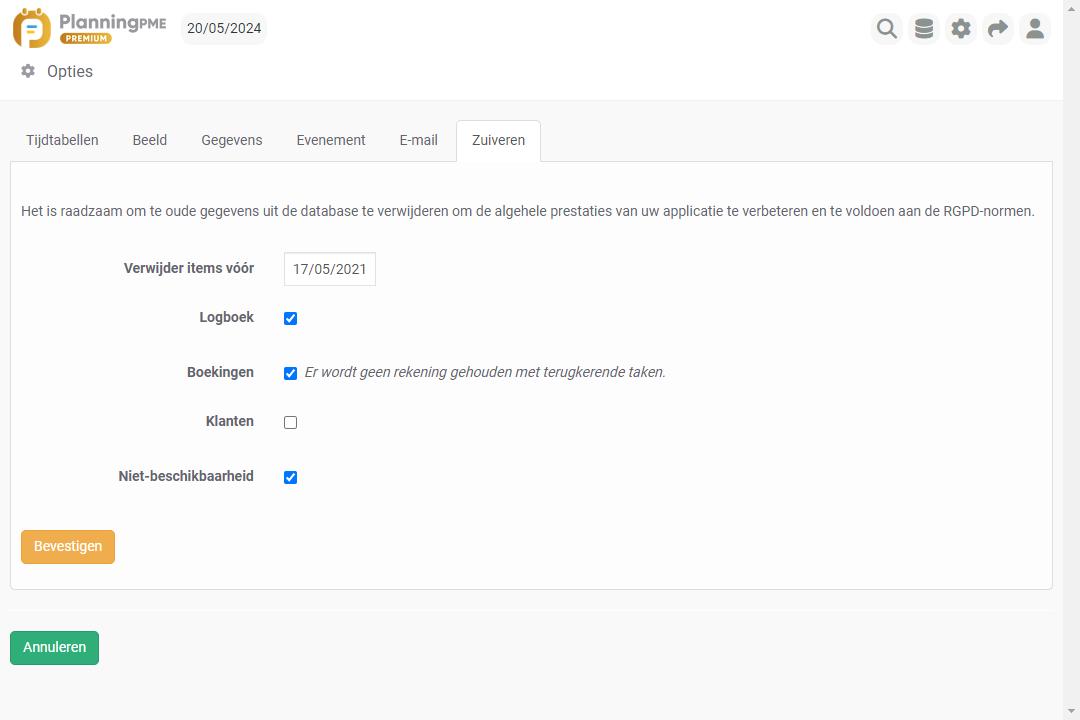
Det är tillrådligt att rensa data som är för gammal i databasen, för att förbättra den övergripande prestandan för din applikation och följa GDPR-standarder.
Gå till Verktyg - Alternativ - Rensa
Här är de olika typerna av data som kan rensas:
- Rensa föremål före: Att välja datum
- Historik: händelser i historiken före det valda datumet kommer att raderas
- Uppgifter: Uppgifter före det valda datumet kommer att raderas.
- Kunder: Endast klienter kopplade till rensade uppgifter, och endast till dessa uppgifter, kommer att rensas.
- Projekt: Endast projekt kopplade till rensade uppgifter, och endast dessa uppgifter, kommer att rensas.
- Otillgänglighet: Eventuell otillgänglighet före det valda datumet kommer att raderas.
- Sammanhang: Kontexter före det valda datumet kommer att raderas.
Eventets längd
Händelser som pågår hela dagen eller händelser i timmar
Evenementen van een hele dag
Voor evenementen met een hele dag is het selectievakje Hele dag aangevinkt. Het evenement vindt plaats gedurende 1 of meer volledige dag (en).
Gebeurtenissen in uren
Gebeurtenissen in uren worden gedefinieerd met een starttijd en een eindtijd. Het vakje "Hele dag" is niet aangevinkt.
Tilldela dina evenemang en varaktighet


Berekening van het einde volgens het profiel
Voor evenementen met een bepaalde duur wordt het einde berekend op basis van het tijdprofiel van de resource.
Flytta en händelse som skapats i varaktighetsläge
- När du flyttar en skapad händelse i varaktighetsläge respekteras dess varaktighet alltid och bredden på händelsen anpassas live i förhållande till varaktigheten.
- En händelse i varaktighetsläge växlar till finläge om den ändras med musen.
Händelser med flera resurser
Om en händelse tilldelas flera resurser med olika tidsprofiler är den tidsprofil som tas med i beräkningen den för standardprofilen som definierats från menyn Data - Tidsprofil
Beräkna händelsens varaktighet i timmar och dagar
Cf. Beräkna händelsens varaktighet i timmar och dagar
Den här dokumentationen förklarar logiken för timberäkningen som används i planeringen och förlitar sig på flera kriterier, t.ex. resursens profil, händelserna i timmar eller dagar och så vidare.
Tilldela en tilldelningsprocent
Du kan tilldela en tilldelningsprocent per händelse. På schemat anger en färgändring tilldelningsprocenten.

För att aktivera denna funktion, gå till menyn Verktyg -> Alternativ -> Händelse -> Visa en tilldelningsgrad.
Alternativ för händelse
PlanningPME Web Access är en fullständigt konfigurerbar programvarusvit online. Inledningsvis verkar det mycket enkelt men blir mer komplicerat när du lägger till alternativ som du väljer att aktivera från menyn: Parametrar -> Alternativ -> Uppgift
Automatisk ifyllning eller intuitiv datainmatning
Välj en kund genom att skriva de första bokstäverna i namnet i sökfältet
Intuitiv datasökning är en funktion i PlanningPME Web Access där en lista med föreslagna resultat presenteras efter att du anger de första två bokstäverna i ordet utan att behöva skriva in hela ordet.
Predictive typning ingår nu på alla listrutan När du skapar en uppgift för att spara tid. Detta är ett mycket användbart alternativ när du har en lång lista med kunder eller projekt - du har en enkel dataangivningszon istället för att behöva titta genom en lång lista med namn.
Antalet etiketter som visas i listan kan ändras av systemadministratören från menyn Parametrar -> Alternativ -> Allmänt. Du kan ändra antalet etiketter som laddats som standard
Kontrollera tillgängligheten av resurser
För att undvika fel i schemaläggningen hanterar programmet som standard resurstillgängligheten. Om en resurs redan är upptagen av en uppgift eller om den är otillgänglig visas ett varningsmeddelande.
Du ändrar den här funktionen genom att gå till Verktyg -> Alternativ -> Händelse -> Tilldela en Händelse till en Resurs samtidigt
Du kan ange ytterligare en begränsning och se till att varningsmeddelandet endast visas om resursen är upptagen av en otillgänglighet genom att markera alternativet "Varna bara om en otillgänglighet redan är påverkad".
"Tidsintervall" -knapp
För att spara tid kan du skapa upp till 4 olika tidsintervall i fönstret. När du klickar på en av dessa knappar blir de definierade passen tilldelade automatiskt. För att definiera tidsintervall, gå till menyn Parametrar -> Alternativ -> "Tidsintervall"
Andra alternativ
Antal standardresurser
Om du vill kan du välja att ha en eller flera standardresurser per uppgift. Om du markerar "Flera" visas fliken "resurs" som standard i fönstret "Händelse".
Lägg inte till några nya etiketter
Om du väljer det här alternativet läggs inte alla nya namn på etiketter för uppgifter som du anger när du skapar en ny händelse i schemat till listan med uppgiftsetiketter i menyn Data -> Uppgift.
Visa faktureringsfliken i uppgiften
När du skapar en uppgift visas en ytterligare flik - "Fakturering".
Generera en paus
Du kan definiera en väntetidspaus när du skapar en händelse.

